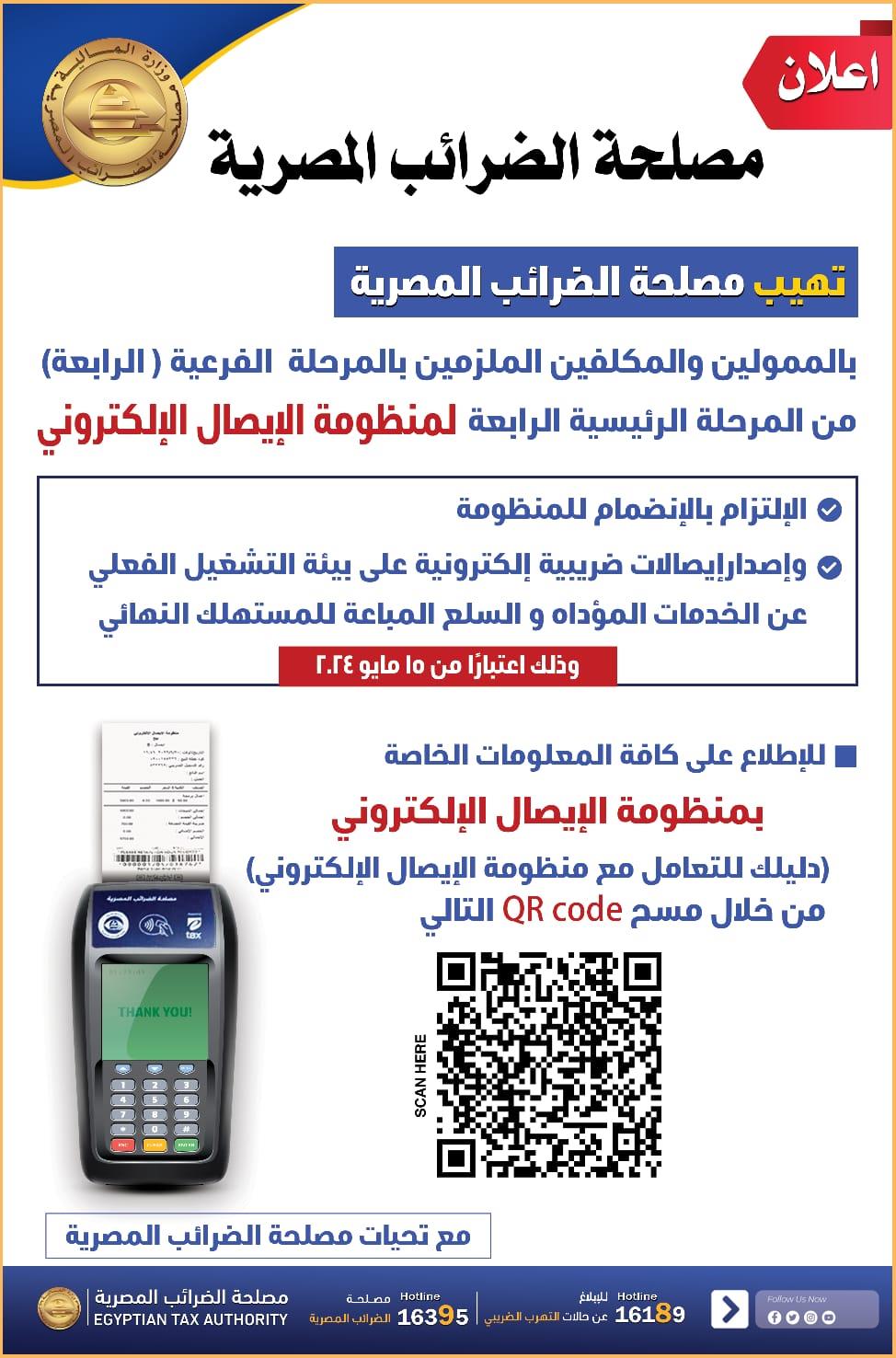يمكن أن يتباطأ جهاز الايفون الخاص بك بمرور الوقت مع جميع التطبيقات ومقاطع الفيديو والصور التي تجمعها.كل هذا المحتوى يمكن أن يأكل تدريجيًا في التخزين الخاص بك أيضًا.
لحسن الحظ ، طورت أبل عددًا من الطرق السريعة لتوضيح الأمور ونأمل أن تعيد iPhone إلى السرعة.
ولدى أبل أداة مفيدة على ايفون تكشف عما يشغل أكبر قدر من المساحة ، والتي تمنحك فكرة جيدة عن المكان الذي يجب أن تبدأ فيه رحلتك الواضحة.
انتقل إلى الإعدادات ، متبوعًا بالإعدادات العامة وتخزين ايفون.
من هنا ستلاحظ أشياء من تطبيق الصور - وكذلك مقاطع الفيديو - مميزة باللون الأحمر.
يستخدم البرتقالي للتطبيقات ، بينما تأخذ بيانات نظام iOS اللون الأصفر.
ويتم تمييز الرسائل باللون الأخضر وهناك بعض الألوان الأخرى أيضًا.
على سبيل المثال ، الإشارات الرمادية "بيانات النظام" ، والمعروفة أيضًا باسم "أخرى".
ويمكنك أيضًا معرفة مقدار الاستخدام بشكل عام ، كما أن لدى أبل بعض التوصيات حول كيفية مسح مساحة التخزين.
تفريغ التطبيقات
يعد تفريغ التطبيقات قليلة الاستخدام طريقة رائعة أخرى لاستعادة بعض المساحة.
هذا ليس مثل حذف التطبيق.
يتيح لك إلغاء التحميل إزالة أحد التطبيقات مع الاحتفاظ بأي بيانات مرتبطة به.
لذلك ، يمكنك إعادة تثبيت التطبيق في المستقبل والمتابعة من حيث توقفت.
ضمن قسم تخزين ايفون، ما عليك سوى تحديد التطبيق الذي تريد إلغاء تحميله.
سترى زر Offload App هناك.
كن حذرًا ، كما توضح أبل : "إعادة تثبيت التطبيق سيعيد بياناتك إذا كان التطبيق لا يزال متاحًا في متجر التطبيقات."
بمعنى آخر ، إذا تم سحب التطبيق من متجر التطبيقات أثناء إلغاء تحميله ، فلن تتمكن من إعادة تثبيته مرة أخرى.
امسح متصفح الويب الخاص بك
سواء كنت تستخدم سفاري الخاص بشركة أبل أو تطبيق آخر مثل كرووم ، فإنهم جميعًا يحتفظون بقدر كبير من البيانات.
كل شيء من ملفات تعريف الارتباط وتدفقات سجل الويب إلى علامات التبويب المفتوحة يؤدي إلى إبطاء الأمور.
لذلك ، إذا كنت تريد مسح الأمور ، فتوجه إلى الإعدادات ثم ابحث عن سفاري .
حدد مسح السجل وبيانات الموقع .
لمنع نفسك من تراكم الكثير من علامات التبويب ، ابحث عن خيار إغلاق علامات التبويب .
من هنا ، قم بالتغيير إلى إما بعد يوم واحد أو بعد أسبوع أو بعد شهر واحد ، وسيقوم ايفون الخاص بك بالعمل نيابة عنك.
ولمسح البيانات من كروم، ستحتاج إلى فتح تطبيق كروم نفسه.
اضغط على القائمة الثلاث المنقطة في أسفل اليمين ، ثم قم بالتمرير إلى الإعدادات .
انتقل إلى الخصوصية والأمان ، ثم امسح بيانات التصفح .
توقف عن تخزين الرسائل النصية
يمكن أن تتراكم الرسائل النصية أيضًا لوقت إضافي ، وربما يكون معظمها مجرد غبار رقمي.
لحسن الحظ ، يمكنك إخبار جهازايفون الخاص بك بمسحها تلقائيًا بين الحين والآخر للحصول على مساحة تخزين أكبر.
انتقل إلى الإعدادات وابحث عن الرسائل .
قم بالتمرير لأسفل إلى الاحتفاظ بالرسائل ، ثم قم بتغيير الخيار إلى 30 يومًا أو سنة واحدة.